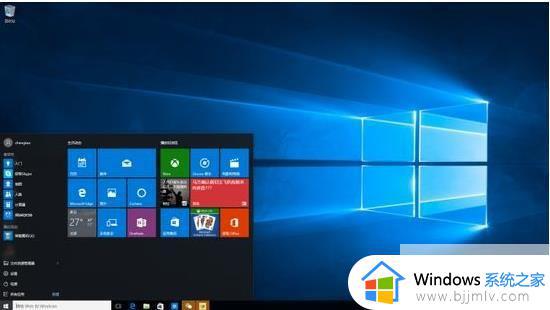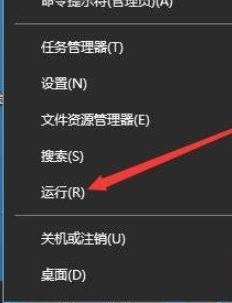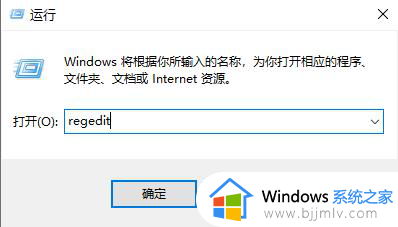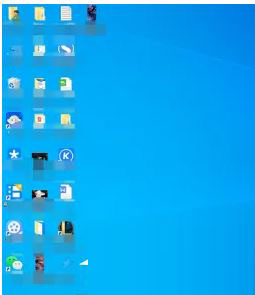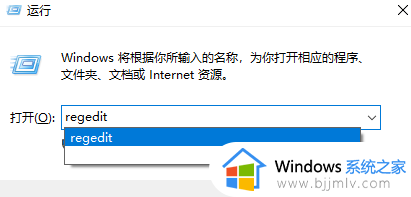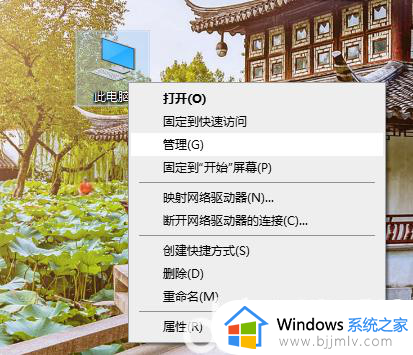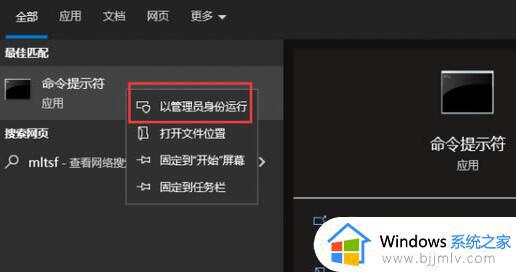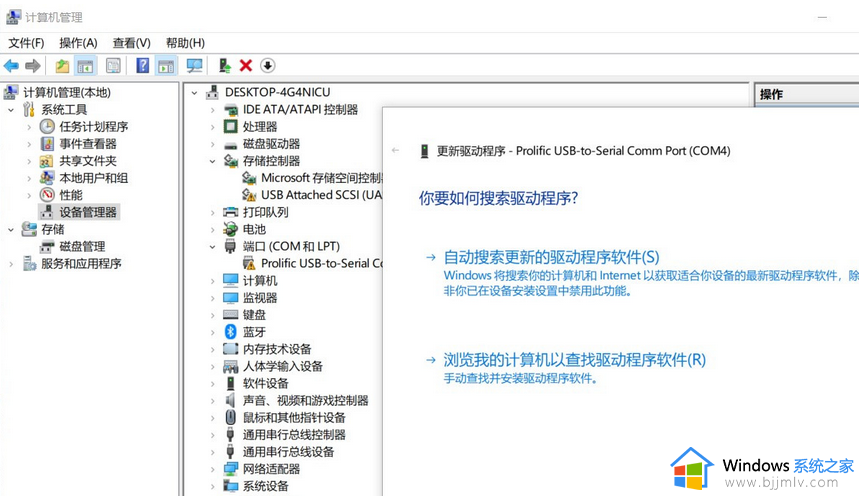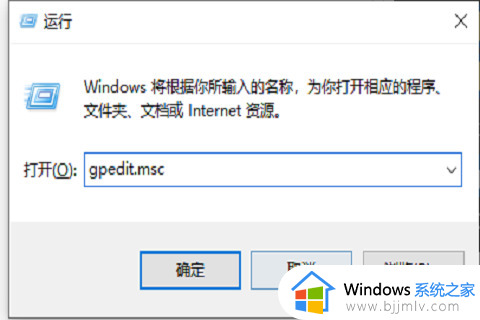win10无法拖拽文件怎么回事 win10电脑无法拖动文件的解决教程
更新时间:2023-07-30 10:58:00作者:qiaoyun
当我们要整理桌面文件或者将某个文件拖动到文件夹中的时候,都会直接用鼠标进行拖动,然而近日有不少win10系统用户却遇到了无法拖拽文件的情况,很多人不知道该怎么办,不用担心,接下来就由笔者给大家详细介绍一下win10电脑无法拖动文件的解决教程。
方法如下:
1、通过组合键“win+R”打开运行窗口,然后输入“gpedit.msc”回车打开组策略便捷窗口。
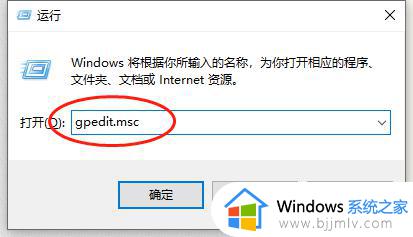
2、在组策略编辑窗口依次展开,计算机配置--管理模板--Windows组件--任务计划程序,然后在右侧窗口找到并单击“禁止拖动”。
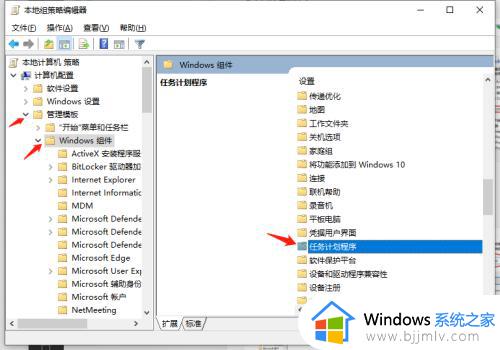
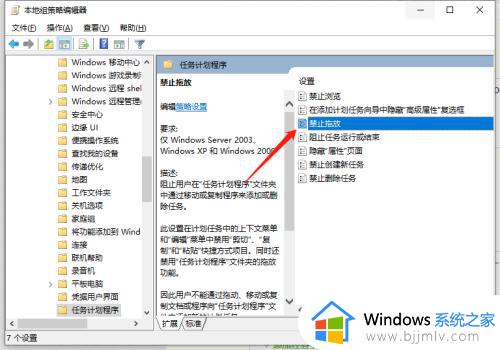
3、在打开的“禁止拖动”属性对话框中,点击选择“已禁用”,然后点击确定即可。
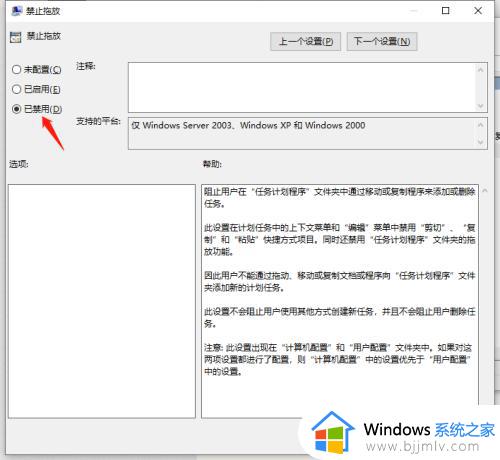
以上给大家介绍的就是win10无法拖拽文件的详细解决方法, 有遇到这样情况的小伙伴们可以尝试上述方法步骤来进行解决吧。